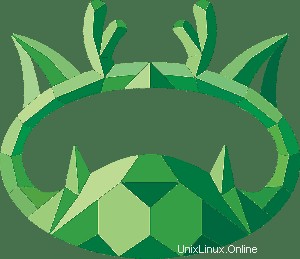
この記事では、Ubuntu 18.04 LTS に aaPanel をインストールして構成するために必要な手順について説明しました。このチュートリアルを続行する前に、sudo のユーザーとしてログインしていることを確認してください 特権。このチュートリアルのすべてのコマンドは、root 以外のユーザーとして実行する必要があります。
aaPanel は、Webmin と同様に、データベース、Web サイトなどのホスティング サービスを管理するオープン ソースの Web ホスティング コントロール パネルです。 aaPanel は、ワンクリックで LNMP/LAMP 開発環境とソフトウェアをインストールするなど、ワンクリック機能を提供します。
前提条件:
- Ubuntu 18.04 を搭載したオペレーティング システム
- スーパーユーザー権限を持つサーバー IPv4 アドレス (ルート アクセス)
- Linux デスクトップ用 Gnome ターミナル
- Windows または macOS 用の PuTTy SSH クライアント
- Windows 10/11 用 Powershell
- APT コマンドに精通している
Ubuntu に aaPanel をインストール
ステップ 1. まず、Ubuntu サーバーにパッケージのインストールを開始する前に、すべてのシステム パッケージが更新されていることを確認することを常にお勧めします。
sudo apt update sudo apt upgrade
ステップ 2. Ubuntu 18.04 に aaPanel をインストールします。
ここで、aaPanel をインストールするために利用可能な最新のスクリプトと共に wget コマンドを使用します:
wget -O install.sh http://www.aapanel.com/script/install-ubuntu_6.0_en.sh && sudo bash install.sh
質問は今すぐ aaPanel を / www ディレクトリにインストールしますか?」 (Y / n) が表示されたら、y と答えてください。
+----------------------------------------------------------------------| aaPanel 6.0 FOR CentOS/Ubuntu/Debian+----------------------------------------------------------------------| Copyright © 2015-2099 BT-SOFT(http://www.aapanel.com) All rights reserved.+----------------------------------------------------------------------| TheWebPanelURLwillbehttp://SERVER_IP:8888 when installed.+----------------------------------------------------------------------Do youwantto installaaPanelto the /wwwdirectorynow?(y/n): y
aaPanel のインストールが完了し、成功すると、「おめでとうございます!」というメッセージが表示されます。正常にインストールされました!.
ステップ 3. aaPanel にアクセスします。
インストールが完了すると、ログイン リンクが表示されます:localhost:8888/some-numbers . また、ユーザー名とパスワードを使用してコントロール パネルにアクセスすることもできます。
この Linux コントロール パネルの使用方法とインターフェイスは、非常に簡単で使いやすいものです。ただし、有料の WHM Cpanel で得られるような同様のサービスを期待しないでください。Cockpit のようなサーバー管理プラットフォームの代替と見なすことができますが、追加のオプションがたくさんあります.
Ubuntu 18.04 に aaPanel コントロール パネルをインストールするために必要なことはこれだけです。この簡単なヒントがお役に立てば幸いです。ご質問やご提案がありましたら、お気軽にコメントを残してください。